Nota: Riteniamo importante fornire il contenuto della Guida più recente non appena possibile, nella lingua dell'utente. Questa pagina è stata tradotta automaticamente e potrebbe contenere errori di grammatica o imprecisioni. L'intento è quello di rendere fruibile il contenuto. Nella parte inferiore della pagina è possibile indicare se le informazioni sono risultate utili. Questo è l' articolo in lingua inglese per riferimento.
Se si desidera che il documento leggere ma non modificarle, è possibile salvarlo come file PDF. Quando si esegue, PDF mantenere la formattazione e spesso sono un file di dimensioni inferiori rispetto al documento originale. File PDF con tag semplificano la lettura dello schermo e altri strumenti di assistive technology stabilire una logica ordine di lettura e spostamento per il file, nonché consentendo per contenuto adattamento dinamico del contenuto quando si usa il tipo di grandi dimensioni viene visualizzato, agende (), e telefoni cellulari. Questa procedura può essere eseguita automaticamente, quando si salva un file in formato PDF.
Salvare il documento come PDF con tag
-
Nel menu File fare clic su Salva con nome. In alternativa, è inoltre possibile salvare un file facendo clic sull'icona Salva nella barra multifunzione.
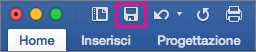
-
Nella casella Salva con nome digitare un nome per il file.
Importante:
-
Assegnare al PDF un nome diverso dal documento originale. Si avranno così due file: un documento di Word che si può continuare a modificare e un file PDF che può essere condiviso.
-
Se non si cambia il nome, il documento viene convertito in un PDF e non è più possibile ripristinarlo, a meno che non si usi un'applicazione software specializzata o un componente aggiuntivo di terze parti.
-
-
Nella casella Formato file fare clic su PDF.
-
Fare clic su Esporta.
Inviare una copia PDF del documento tramite posta elettronica da Word
È possibile inviare una copia PDF del documento tramite posta elettronica direttamente da Word.
-
Nel menu File fare clic su Condividi > Invia come PDF. Word crea un file PDF e lo allega a un nuovo messaggio di posta elettronica.
Vedere anche
Per informazioni sul salvataggio dei documenti come PDF in altre versioni di Microsoft Word, vedere salvare in formato PDF.
Creare file PDF accessibili per altre informazioni sui file PDF con tag










